目录
- 媒体查询示例
- 媒体查询支持和功能
- width、device-width 和 viewport
- 如何编写媒体查询
- 结合使用媒体查询与 @import 和 @media
- 测试媒体查询
- Dreamweaver CS5.5 中的媒体查询
要求
必备知识
熟悉 CSS。
用户级别
中级
必需产品
- Dreamweaver CS5.5(下载试用版)
范例文件
注意:这是 Donald Booth 最初编写的一篇文章的更新和扩展版。
移动设备的快速普及完全颠覆了 Web 设计领域。用户不再仅在传统桌面系统上查看 Web 内容,他们越来越多地使用具有各种尺寸的智能电话、平板电脑和其他设备。Web 设计人员的挑战是确保他们的网站不仅在大屏幕上看起来不错,在小型的电话以及介于它们之间的各种设备上看起来也不错。
媒体查询是向不同设备提供不同样式的一种不错方式,它为每种类型的用户提供了最佳的体验。作为 CSS3 规范的一部分,媒体查询扩展了 media 属性(控制您的样式应用方式)的角色。例如,多年来人们常常使用一种独立的样式表,通过指定 media="print"来打印网页。媒体查询将这一理念提升到了更高层次,允许设计人员基于各种不同的设备属性(比如屏幕宽度、方向等)来确定目标样式。图 1-3 演示了媒体查询的实际应用。它们显示了相同网页在桌面浏览器中、平板电脑上和 iPod touch 上查看的效果。

图 1. 当在桌面上查看时,该网页拥有一种两栏布局。
在桌面版本中,该网页拥有一种固定宽度、两栏的布局。但当在平板电脑上查看相同页面时,边栏将移动到主要内容下方。
<link href="css/phone.css" rel="stylesheet" type="text/css" media="only screen and (min-width: 0px) and (max-width: 649px)" >

图 2. Media Queries 对话框
当在 iPod touch 中查看时,菜单会重新排列,图像会缩小。使用媒体查询为每种设备提供了不同的样式。

图 3. 媒体查询重新设置页面的样式,以适应小得多的屏幕的限制。
本文概述媒体查询,包含将帮助您快速开始自己的多屏幕网站开发的示例。
注意:确保也查阅了 Adobe TV 上的以下视频:“Dreamweaver 中的 CSS3 媒体查询”和“媒体查询如何使针对移动设备和不同屏幕的设计变得更加轻松”。
媒体查询示例
<link href="css/phone.css" rel="stylesheet" type="text/css" media="only screen and (max-width: 400px)" >
在此示例中,将媒体查询添加到了标记中。在后面将会看到,您也可以在样式表中使用媒体查询。media 属性是该查询实际所在的地方。这个示例如下所示:
only screen and (max-width: 400px)
该示例的含义应该很明显:仅将此样式表应用到拥有屏幕的设备,并且仅在浏览器窗口的宽度不超过400 像素时应用。您可以从文件名phone.css 上看出,这个特定的查询是为电话样式设计的。现在您已看到了一个示例,让我们更详细分析一下媒体查询,以及您可用于控制在何处应用样式的设备功能。
媒体查询支持和功能
媒体查询支持Internet Explorer (IE) 9 及更高版本、Firefox 3.5 及更高版本、Safari 3 及更高版本、Opera 7 及更高版本,以及大部分现代智能电话和其他基于屏幕的设备。尽管IE 的早期版本不支持媒体查询,但您可以(而且应该)从现在开始使用它们。处理早期浏览器的策略将在本文后面探讨。表1 列出了可用于媒体查询中的设备功能。
表****1. 用于设置媒体查询中的条件的媒体功能
功能
值
最大/ 最小值
描述
width
长度
是
显示区域的宽度
height
长度
是
显示区域的高度
device-width
长度
是
设备的宽度
device-height
长度
是
设备的高度
orientation
portrait 或 landscape
否
设备的方向
aspect-ratio
高宽比(宽 / 高)
是
设备的宽高比,使用由 1 个斜杠分开的两个整数表示(比如 16/9)
device-aspect-ratio
高宽比(宽 / 高)
是
设备宽度与设备高度的比率
color
整数
是
每种颜色成分的位数(如果不是颜色,该值为 0)
color-index
整数
是
输出设备的颜色查找表中的项数
monochrome
整数
是
单色镇缓冲区中每像素的位数(如果不是单色,该值为 0)
resolution
分辨率
是
输出设备的像素密度,表示为整数后跟 dpi(每英寸点数)或 dpcm(每厘米点数)
scan
progressive 或 interlace
否
TV 设备使用的扫描过程
grid
0 或 1
否
如果设置为 1,设备基于网格,比如电传类型的终端或仅有一种固定字体的电话显示设备(所有其他设备均为 0)
表 1 中的前 5 项功能(width、height、device-width、device-height 和 orientation)是最有用的。您可以为大部分功能添加 min- 和 max- 作为前缀,以表示最小和最大值,比如 min-width 和 max-width。表 1 中的“最大值 / 最小值”列表是哪些功能可通过此方式修改。
width、device-width 和 viewport
媒体查询的一个最容易混淆的方面或许就是 width 和 height 与添加了前缀 device- 的类似值之间的区别。对于桌面和平板计算机,它们之间的区别很容易理解:width 和 height 指浏览器视区的尺寸,而 device-width 和 device-height 指显示器的尺寸。不是每个人都会全屏运行他或她的浏览器,所以 width 和 height 是您需要使用的度量方法。
移动浏览器将填满可用的屏幕,所以您可能期望 width 和 device-width 是相同的。不幸的是,并不总是这样。大多数智能电话(包括 Android、iPhone 和 Windows Phone 7)将 width 设置为大约 1,000 像素宽的标称视区(在 iPhone 和 iPod touch 中,它为 980 像素;Windows Phone 7 使用 1024 像素)。图 4 展示了 iPod touch 通常如何显示前面插图中的示例页面。

图 4. 默认情况下,现代移动设备会缩放网页来适合所估计的视区。
即使附加到页面上的样式表使用媒体查询,依据 min-width 和 max-width 的值来提供不同样式,iPod touch 会忽略这些样式并显示桌面版本,因为它的视区被视为 980 像素宽。
更让人混淆的是,iPhone、iPod touch 和 iPad 在计算宽度时不会考虑方向,而其他设备会。
幸运的是,这种混淆情形有一个简单的解决方案。苹果公司设计了一个新的标记,它已被其他移动设备制造商广泛采用,已合并到可能会被万维网联盟(W3C)批准的规范中。要为支持媒体查询的所有设备提供公平的机会,只需向每个网页的添加以下这行代码:
<meta name="viewport" content="width=device-width, initial-scale=1">
这告诉移动设备,将视区视为具有设备的物理宽度相同的宽度。而且,它还告诉 iPhone、iPod touch 和 iPad 在计算宽度时考虑方向。这样,您可以在媒体查询中安全地使用 width,因为您知道它的用途与您所想的相同。
注意:许多移动设备(最显著的就是 iPhone 4 和 iPad 2)拥有高分辨率的显示屏,具有比桌面或平板显示器高得多的像素密度。这不会影响您在 CSS 中计算像素大小的方式。CSS 规范要求,如果输出设备的像素密度与典型计算机显示器的像素密度差别巨大,浏览器应该重新调节像素值。一些开发人员现在将像素度量方法称为 _CSS__ 像素 _。
如何编写媒体查询
要将媒体查询添加到 media 属性中,您可以使用表 1 中的媒体功能设置一个或多个条件。与 CSS 属性一样,在一个冒号后指定媒体功能的值。每个条件包含在圆括号中,使用关键字 and 添加到媒体声明中。例如:
media="screen and (min-width: 401px) and (max-width: 600px)"
媒体查询是布尔值:它们要么为 true,要么为 false。如果整条语句为 true,那么将应用样式表。如果为 false,将忽略样式表。所以当使用上述查询时,所有部分必须为 true,才会应用样式表。换句话说,它将仅适用于 401 到 600 像素宽的屏幕。
一些媒体功能(比如 color、monochrome 和 grid)可用作条件,而无需指定一个值。例如,以下语句适用于所有彩色显示器:
media="screen and (color)"
指定备用功能
没有 or 关键词可用于指定备用的媒体功能。相反,可以将备用功能以逗号分割列表的形式列出,比如:
media="screen and (min-width: 769px), print and (min-width: 6in)"
这会将样式应用到宽度超过 769 像素的屏幕或使用至少 6 英寸宽的纸张的打印设备。
指定否定条件
要指定否定条件,可以在媒体声明中添加关键字 not,比如:
media="not screen and (monochrome)"
不能在单个条件前使用 not。该关键字 _ 必须 _ 位于声明的开头,而且它会否定整个声明。所以,上面的示例会应用于除单色屏幕外的所有设备。
向早期浏览器隐藏媒体查询
媒体查询规范还提供了关键字 only,它用于向早期浏览器隐藏媒体查询。类似于 not,该关键字必须位于声明的开头。例如:
media="only screen and (min-width: 401px) and (max-width: 600px)"
无法识别媒体查询的浏览器要求获得逗号分割的媒体类型列表,规范要求,它们应该在第一个不是连字符的非数字字母字符之前截断每个值。所以,早期浏览器应该将上面的示例解释为:
media="only"
因为没有 only 这样的媒体类型,所以样式表被忽略。类似地,早期浏览器应该将以下语句解释为 media=“screen”:
media="screen and (min-width: 401px) and (max-width: 600px)"
换句话说,它应该将样式规则应用于_ 所有_ 屏幕设备,即使它不知道媒体查询的含义。不幸的是,IE 6–8 未能正确实现该规范。没有将样式应用到所有屏幕的设备,它将整个样式表一起忽略。
尽管存在此行为,如果希望向其他不太常用的浏览器隐藏样式,仍然建议在媒体查询前面添加上only。
处理早期的Internet Explorer 版本
IE 6 到 IE 8 中缺少对媒体查询的支持,这不是问题。只需创建一组用于所有未使用媒体查询的浏览器的基本样式,而使用媒体查询为使用更高级浏览器的访问者提供一种增强的体验。
也可以使用 Internet Explorer 条件注释来向早期版本的 IE 提供一组特殊的规则,比如:
<!--[if lt IE 9 & !IEMobile]> <link href="iestyles.css" rel="stylesheet" type="text/css"> <![endif]-->
结合使用媒体查询与 @import 和 @media
除了在附加外部样式表时在标记中使用媒体查询,您也可以将它们与 @import 和 @media 结合使用。基本语法是相同的。例如,以下代码导入一个样式表,并将该样式应用到拥有不宽于 400 像素的屏幕的设备:
@import url("phone.css") only screen and (max-width:400px);
@media only screen and (max-width:400px) { #navbar { float: none; width: 400px; } }
测试媒体查询
测试代码很重要。针对平板电脑和智能电话进行测试使测试变得更复杂,因为理想情况下您将有大量设备需要处理。幸运的是,无需拥有实际的设备,即可测量大多数查询。拥有真实的设备总是会更好,但出于本文的用途,使用简单的浏览器将有助于您理解查询的工作原理。
本文所附带的ZIP 文件包含一个范例文件(mediaqueries.html),该文件附加了3 种不同的设计。使用范例文件执行以下调节测试。将浏览器窗口完全打开,您可以看到基本的站点设计(参见图1)。将浏览器窗口缩小,在进入各种设备的尺寸范围时可以注意到变化。进入代码中指定的尺寸范围时,样式会更改为平板电脑(图2)或电话大小(图3)。例如,对于平板电脑,页眉图像会变得更小,下面的独立区域会呈现不同的形式。对于电话样式,主要的中央图像会消失,替换为由更大的垂直按钮组成的菜单。
浏览器在每次窗口更改时都会检查媒体查询,比如当您调整它时,或者当您将电话从竖向旋转到横向时。
Dreamweaver CS5.5 中的媒体查询
Dreamweaver CS5.5 在 Adobe 在针对 Dreamweaver CS5 的 11.0.3 更新中引入的媒体查询支持之上进行了改进。新的 Media Queries 对话框可帮助您为一个页面或整个网站创建和维护媒体查询(参见图 5)。
您可以从以下任何位置访问 Media Queries 对话框:
- Modify > Media Queries
- Multiscreen Preview 面板 > Media Queries 按钮
- Multiscreen 下拉菜单 > Media Queries
- CSS Styles 面板右上角的 Options 菜单
- CSS Styles 面板中的上下文菜单

图 5. Dreamweaver CS5.5 中的 Media Queries 对话框
- 创建多个媒体查询。
- 将媒体查询附加到当前页,这会添加一个或多个 CSS 文件的链接。
- 创建一个 site-wide 媒体查询文件,这会添加一个集中化的 CSS 文件的链接,该文件导入其他特定于设备的 CSS 文件。
当使用 site-wide 选项时,您可以链接到现有的 CSS 文件,或者从对话框自身中创建新文件。
Media Queries 对话框还将在查询上方使用您作为描述而添加的文本创建一个注释。
此外,您可以选择将视区标记添加到文档中,这将强制设备报告它的实际尺寸,而不是标称的视区。选择此选项有助于预防由于错误报告的尺寸而引起的意外缩放。
注意:对于现在,Media Queries 对话框仅读取和写入拥有至少一个 min-width 和 max-width 值的查询。此外,该对话框还会编辑这些唯一的 min- 和 max- 值。您可以手动编辑其他查询参数,但 min-width 和 max-width 是最常用于确定目标设备的值。
预设值和站点定义
Media Queries 对话框还在媒体查询列表区域底部提供了一个预设选项。单击这个 Default Presets 按钮,Dreamweaver 会自动创建:
- 3 个分别针对平板电脑、电话和桌面的媒体查询
- 预先填充了常用起始值的 min-width 和 max-width。
Default Presets 按钮提供了一种开始使用媒体查询的快速途径。
另一种管理 site-wide 媒体查询文件的方便方式是使用 Site Setup 对话框。现在有一个名为 Site-wide Media Query File 的字段(位于 Advanced Settings > Local Info 中),它指定了您的 site-wide 媒体查询文件。只要您打开 Media Queries 对话框,这里列出的文件就会显示为 site-wide 选项。对于新的(或者甚至现有的)文件,您所需的只是选择该选项来将 site-wide 媒体查询文件应用到当前页面。
注意:更改此文件不会自动更新所有站点文件。
Media Queries 对话框提供了一种简化媒体查询的创建和管理的不错方式。
媒体查询已是使用不同样式确定目标设备的首选方式。从上面可以看到,它们不仅适用于智能电话,还可用于控制任何屏幕的观感。
此教程系列的第2 部分是一个动手练习,展示了如何使用媒体查询向不同的设备提供样式。
Creative Commons Attribution-Noncommercial-Share Alike 3.0 Unported License + Adobe Commercial Rights
本文依据 Creative Commons Attribution-Noncommercial-Share Alike 3.0 Unported License 授权。与本作品中包含的代码示例相关、超出此许可范围的权限可在 Adobe 网站上找到。
查看原文: Introduction to media queries – Part 1: What are media queries?



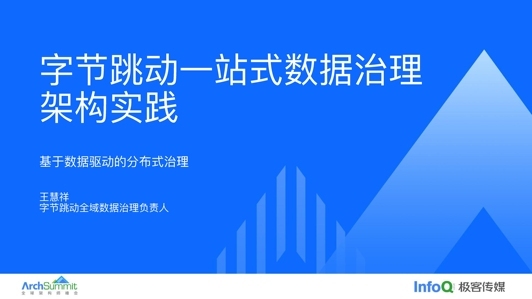







评论